GPU Hızlandırmalı İşleme, Steam'in neredeyse tüm yeni nesil oyunlarda ve bazı belirli video düzenleme uygulamalarında sunduğu bir özelliktir. Bu özellik, manifoldlara göre genel grafik performansını artırır. Böylece, bu özelliği etkinleştirebilir veya istediğiniz zaman kapatabilirsiniz.
NOT – Bu GPU hızlandırmalı oluşturma, bazen çeşitli uygulamalarda bazı aksaklıklara neden olabilir. Örneğin, bazı kullanıcılar Steam'de AMD Radeon Anderanalin ile ilgili bir aksaklık bildirdi.
Steam'de GPU hızlandırmalı işleme nasıl etkinleştirilir?
Steam arayüzünde GPU hızlandırmalı işlemeyi bulmak ve etkinleştirmek çok kolaydır.
Aşama 1– Başlat Buhar istemci, henüz açmadıysanız.
Adım 2 - Ardından, “BuharSteam istemcisi ana sayfasının üst çubuğundaki "Ayarlar“.

Aşama 3 - Steam Ayarları sayfasını başlattıktan sonra, “Arayüz” sekmesi.
REKLAMCILIK
Adım 4 – O zaman sadece kontrol etmek “Web görünümlerinde GPU hızlandırmalı oluşturmayı etkinleştir (yeniden başlatmayı gerektir)" seçenek.
Adım 5 - Tıklamak "TAMAM“.
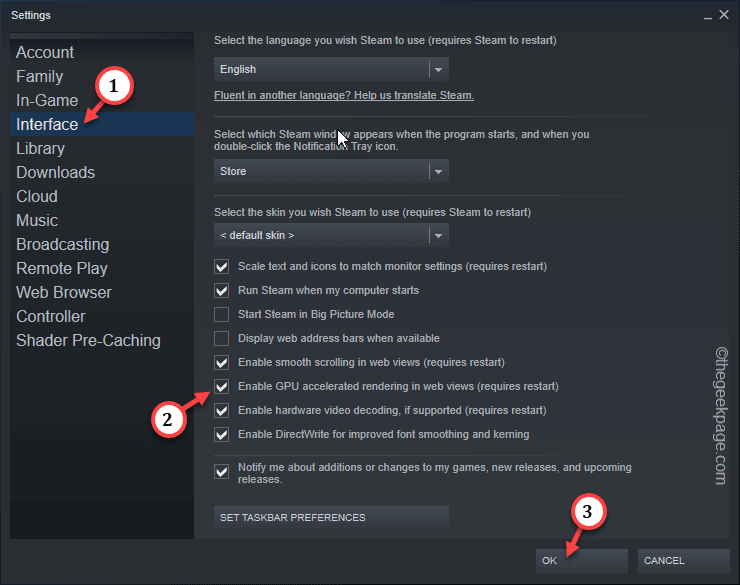
Beklediğiniz gibi Steam, Steam uygulamasını yeniden başlatmanız için size bir bilgi istemi gönderecektir.
Adım 6 – Yani, tıklayın “BUHARI YENİDEN BAŞLAT” Steam istemcisini yeniden başlatmak için.

Steam uygulaması başlatılana kadar bekleyin. Oyun veya uygulama performansının yükselip yükselmediğini test edin.
Steam'de GPU hızlandırmalı oluşturma nasıl devre dışı bırakılır
Herhangi bir GPU yoğun uygulamada (Premier Pro, AMD Adrenalin vb.) herhangi bir aksaklık veya başka türde bir kesinti veya aksaklıkla karşılaşırsanız, hemen devre dışı bırakın.
Aşama 1 - Steam istemcisini açtıktan sonra “Buhar“.
Adım 2 - Ardından, “Ayarlar“.

Aşama 3 - “ konumuna geçArayüz” sekmesi.
Adım 4 – Ardından, “ işaretini kaldırdığınızdan emin olun.Web görünümlerinde GPU hızlandırmalı oluşturmayı etkinleştir (yeniden başlatmayı gerektir)" kutu.
Adım 5 - Musluk "TAMAM“.
REKLAMCILIK
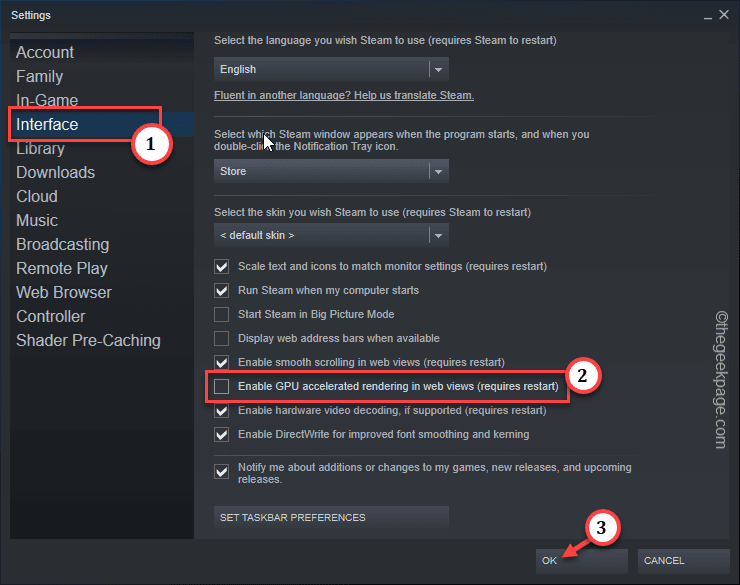
Adım 6 – Steam istemini gördüğünüzde, “BUHARI YENİDEN BAŞLAT“.

Steam yeniden başlatılacak ve GPU hızlandırmalı işlemenin etkileri tersine çevrilecek.
Etkilenen uygulamaları tekrar kontrol edin.


